Che cos'è il pop-up "La tua versione di ricerca di Yahoo non è aggiornata"?
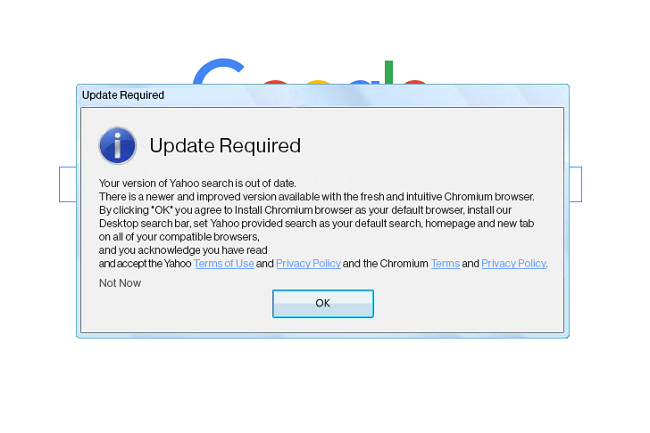
"Aggiornamento richiesto. La tua versione di ricerca di Yahoo non è aggiornata" il messaggio pop-up potrebbe apparire sul tuo computer una volta ogni diversi giorni e ti chiederà di installare l'aggiornamento di Yahoo e altri software. Quel messaggio è causato da un PUP (programma potenzialmente indesiderato) installato sul tuo computer. Se ti chiedi come è stato infettato il tuo computer, è probabile che PUP sia stato installato insieme ad altre app scaricate da Internet. Un altro modo possibile è il download drive-by: hai visitato un sito dannoso che ha installato software indesiderato sul tuo PC senza la tua partecipazione o conoscenza. Di seguito sono riportate le istruzioni su come disinstallare il PUP e interrompere i popup "La tua versione di ricerca di Yahoo non è aggiornata".
Come rimuovere i pop-up "La tua versione di ricerca di Yahoo non è aggiornata"
Il metodo più semplice per interrompere i messaggi popup "La tua versione di ricerca di Yahoo non è aggiornata" è eseguire un programma anti-malware in grado di rilevare i PUP in generale e quello che causa i popup "La ricerca di Yahoo non è aggiornata" in particolare. SpyHunter è una potente soluzione anti-malware che ti protegge da malware, spyware, ransomware e altri tipi di minacce Internet. SpyHunter è disponibile per dispositivi Windows e macOS.
Altri software che potrebbero essere in grado di sbarazzarsi del PUP "Yahoo search is out of date":
Norton (Windows, macOS, iOS, Android) Il collegamento potrebbe non funzionare correttamente se il tuo paese è attualmente soggetto a sanzioni.
Puoi anche provare a rimuovere manualmente i popup "La tua versione di ricerca di Yahoo non è aggiornata" utilizzando le seguenti istruzioni.
Rimuovi il programma "La tua versione di ricerca di Yahoo non è aggiornata" da Programmi e funzionalità:
Vai su Programmi e funzionalità, disinstalla tutti i programmi sospetti, i programmi che non ricordi di aver installato o i programmi installati appena prima che il messaggio "Ricerca di Yahoo non sia aggiornato" iniziasse a comparire sul tuo computer. Quando non sei sicuro che un programma sia sicuro, cerca la risposta su Internet.
Windows XP:
- Clicchi Inizio.
- Nel menu Start seleziona Impostazioni profilo => Pannello di controllo.
- Trova e fai clic Aggiungi o rimuovi programmi.
- Fare clic sul programma.
- Clicchi Rimuovere.
Windows Vista:
- Clicchi Inizio.
- Nel menu Start seleziona Pannello di controllo.
- Trova e fai clic Disinstalla un programma.
- Fare clic sul programma.
- Clicchi Disinstallare.
Finestre 7:
- Clicchi Inizio.
- Nel menu Start seleziona Pannello di controllo.
- Trova e seleziona Programmi e funzionalità or Disinstalla un programma.
- Fare clic sul programma.
- Clicchi Disinstallare.
Finestre 8 / Finestre 8.1:
- tieni premuto Windows chiave
 e colpisci X chiave.
e colpisci X chiave. - Seleziona Programmi e funzionalità dal menu.
- Fare clic sul programma.
- Clicchi Disinstallare.
Finestre 10:
- tieni premuto Windows chiave
 e colpisci X chiave.
e colpisci X chiave. - Seleziona Programmi e funzionalità dal menu.
- Fare clic sul programma.
- Clicchi Disinstallare.
Elimina i file che generano il pop-up "La tua versione di ricerca di Yahoo non è aggiornata":
Se il pop-up viene ancora visualizzato, puoi provare il seguente metodo (per utenti avanzati):
- Dopo che il messaggio viene visualizzato la prossima volta, apri Gestione attività (fare clic con il pulsante destro del mouse sulla barra delle attività e selezionare Gestione attività).
- Trova il processo responsabile del pop-up (potrebbe essere più facile da fare da Processi scheda Windows XP / Vista / 7 or Dettagli scheda Finestra 8/10).
- Fare clic con il pulsante destro del mouse sul processo e selezionare Aprire la destinazione del file
- Si aprirà una cartella con uno dei file evidenziato.
- Torna al Gestione attività, fai clic con il pulsante destro del mouse sulla stessa attività e seleziona Terminare operazione. Il pop-up scomparirà.
- Vai di nuovo alla cartella aperta ed elimina il file evidenziato.
Come proteggere il tuo PC da programmi potenzialmente indesiderati:
- Ottieni un potente software anti-malware, in grado di rilevare ed eliminare i PUP. Anche avere diversi scanner su richiesta sarebbe una buona idea.
- Mantieni abilitato il firewall di Windows o prendine uno di terze parti.
- Mantieni aggiornati il tuo sistema operativo, browser e utilità di sicurezza. I creatori di malware trovano sempre nuove vulnerabilità del browser e del sistema operativo da sfruttare. Gli autori di software, a loro volta, rilasciano patch e aggiornamenti per eliminare le vulnerabilità note e ridurre le possibilità di penetrazione del malware. I database delle firme del programma antivirus vengono aggiornati ogni giorno e anche più spesso per includere nuove firme dei virus.
- Modifica le impostazioni del tuo browser per bloccare i popup e per caricare i plug-in solo quando cliccati.
- Scarica e usa Adblock, Adblock Plus, uBlock o una delle estensioni affidabili simili per bloccare gli annunci di terze parti sui siti web.
- Non limitarti a fare clic su qualsiasi collegamento che vedi durante la navigazione sul Web. Ciò vale in particolare per i collegamenti nei commenti, nei forum o nella messaggistica istantanea. Molto spesso si tratta di link spam. A volte vengono utilizzati per aumentare il traffico verso i siti Web, ma abbastanza spesso ti atterreranno su pagine che cercheranno di eseguire un codice dannoso e infettare il tuo computer. Anche i link dei tuoi amici sono sospetti: la persona che condivide un video carino potrebbe non sapere che la pagina contiene uno script minaccioso.
- Non scaricare software da siti Web non verificati. Puoi facilmente scaricare un trojan (malware che finge di essere un'applicazione utile); o alcuni programmi indesiderati potrebbero essere installati insieme all'app.
- Quando installi freeware o shareware, sii ragionevole e non affrettare il processo. Scegli la modalità di installazione personalizzata o avanzata, cerca le caselle di controllo che richiedono la tua autorizzazione per installare app di terze parti e deselezionale, leggi il contratto di licenza con l'utente finale per assicurarti che non venga installato nient'altro. Puoi fare eccezioni per le app che conosci e di cui ti fidi, ovviamente. Se non è possibile rifiutare l'installazione di programmi indesiderati, ti consigliamo di annullare completamente l'installazione.